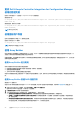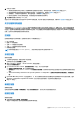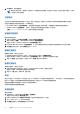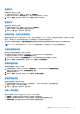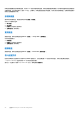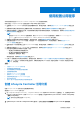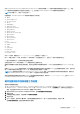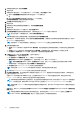Users Guide
Table Of Contents
- 用于 Microsoft System Center Configuration Manager 的 Dell Lifecycle Controller Integration 版本 3.0 用户指南
- 目录
- Dell Lifecycle Controller Integration (DLCI) for Microsoft System Center Configuration Manager 简介
- 使用案例场景
- 使用 Dell Lifecycle Controller Integration
- 许可 DLCI
- 使用 Dell Connections License Manager 配置 Dell Lifecycle Controller Integration
- 配置目标系统
- 自动查找和握手
- 应用任务序列中的驱动程序
- 创建任务序列介质可引导 ISO
- System Viewer 公用程序
- 配置公用程序
- 启动 Integrated Dell Remote Access Controller 控制台
- Task Viewer
- 您可以使用 Dell Lifecycle Controller Integration 执行的附加任务
- 使用配置公用程序
- 使用 Import Server 公用程序
- 使用 System Viewer 公用程序
- 故障排除
- 相关说明文件和资源
2. 单击是删除,或单击否取消。
注: 服务器上至少需要一个控制器,如果只有一个控制器并且将其删除,则会显示一条消息,指示由于删除了最后一个控制
器,因此插入了默认控制器。
可变条件
为了能在多个逻辑配置中使用相同的 RAID 配置,提供了可变估值,以便可以在不同情形中应用阵列和逻辑驱动器的不同配置。
可变条件要素包含阵列和全局热备用,分为两种类型:
● No variables defined(无定义的变量):这是随每个控制器插入的默认配置,不能删除或从顺序中的最后位置移走。
● Variables defined(定义的变量):在此处,使用预定义的运算符将任何变量与一个值比较。
注: DLCI for Configuration Manager 不支持以加密格式创建的变量。
添加新可变条件
要添加新的可变条件:
1. 在嵌入式控制器下,展开嵌入式控制器,然后选择 [未定义可变条件]。
2. 单击 Variables(变量)→ New Variable Condition(新建可变条件)。
将显示 Variable Condition Configuration(可变条件配置)窗口。
3. 在 Variable Matching Criteria(可变匹配条件)下,可以设置规则以便仅在此变量符合所选的特定条件时才应用此变量。
4. 单击确定应用可变条件,或单击取消返回到 Array Builder。
编辑可变条件
要编辑可变条件,请执行以下操作:
1. 选择可变条件并单击 Variables(变量)→ Edit Variable Condition(编辑可变条件)。
将显示 Variable Condition Configuration(可变条件配置)窗口,可在其中对可变条件进行更改。
2. 单击 OK(确定)应用可变条件,或单击 Cancel(取消)返回 Array Builder。
删除可变条件
要删除可变条件,请执行以下操作:
1. 选择可变条件并单击 Variables(变量)→ Delete Variable Condition(删除可变条件)。
将显示一条消息,表示将删除连接的所有阵列和磁盘。
2. 单击 Yes(是)删除,或单击 No(否)取消。
阵列
阵列节点包括 RAID 阵列和非 RAID 磁盘组(对于 RAID 阵列和非 RAID 磁盘用不同的图标表示)。默认情况下,将在创建控制器时创
建非 RAID 磁盘组。如果控制器配置指定所需的磁盘数量,则会向非 RAID 组添加相同数量的磁盘。
根据控制器配置和可用磁盘数,可以添加、修改或删除阵列。
阵列要素包含逻辑驱动器和物理磁盘。
添加新阵列
要添加新阵列:
1. 在可变条件下,选择可变条件并单击阵列 → 新建阵列。
将显示 Array Settings(阵列设置)窗口。
2. 在 Desired RAID Level(所需的 RAID 级别)下拉菜单中设置所需的 RAID 级别。
3. 在 RAID 级别 50 和 60 上,输入阵列的跨度。
4. 单击确定应用阵列,或单击取消返回 Array Builder。
24 使用 Dell Lifecycle Controller Integration